相信很多朋友都遇到过以下问题,就是PS制作汽车飞驰效果的操作步骤。针对这个问题,今天手机之家小编就搜集了网上的相关信息,给大家做个PS制作汽车飞驰效果的操作步骤的解答。希望看完这个教程之后能够解决大家PS制作汽车飞驰效果的操作步骤的相关问题。
对于PS制作汽车飞驰效果的操作有的伙伴还不了,使用小编今天就讲述了PS制作汽车飞驰效果的操作步骤,一起好好学习下吧!
PS制作汽车飞驰效果的操作步骤
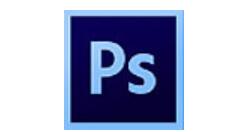
1、首先将你的汽车照片放到PS中,并按CTRL+J复制出一个图层来。
2、我们使用【滤镜】-【模糊】-【径向模糊】。在里面【模糊方法】选择缩放,然后将中心模糊框中的中心店拖到你车头的位置,也就是你汽车朝向。
比如我们这辆汽车是朝向右下角的,所以将中心拖放到右下角。

3、弄好全图都变模糊了,接下来我们在图层上使用蒙版。再用黑色画笔工具涂抹汽车的车头和轮胎。直到汽车有飞驰的动感模糊效果。


4、接下来对轮胎进行处理,回到背景图层,用椭圆选框工具选取轮胎后,按CTRL+J将其单独抠选出来,再次使用【径向模糊】,这次【模糊方法】选择【旋转】,将中心模糊的定位点弄回到中间,最后确定,轮胎高速旋转的效果就出来啦。

上文就讲解了PS制作汽车飞驰效果的操作步骤,希望有需要的朋友都来学习哦。